参考线 Guides用于帮助精确地定位图像或元素,显示为浮动在图像上的非打印线,可以移动或移除,还可以临时锁定。
标尺
Rulers
Ps菜单:视图/标尺
Rulers
快捷键:Ctrl/Cmd + R
可以标尺上右击以改变刻度单位。
常用的单位为像素 Pixels。还可以设置为:英寸 Inches, 厘米 Centimeters, 毫米 Millimeters, 点 Points, 派卡 Picas, 百分比 Percent等单位。
提示:
从左上角灰块区向外拖拽,可改变原点的位置。
新建参考线
New Guide
方法一:
可以直接从标尺拉出参考线。
拖动时按住 Shift 键,可对齐标尺刻度。
按住 Alt/Opt 键可改变参考线的方向(水平或垂直)。
方法二:
Ps菜单:视图/参考线/新建参考线
New Guide
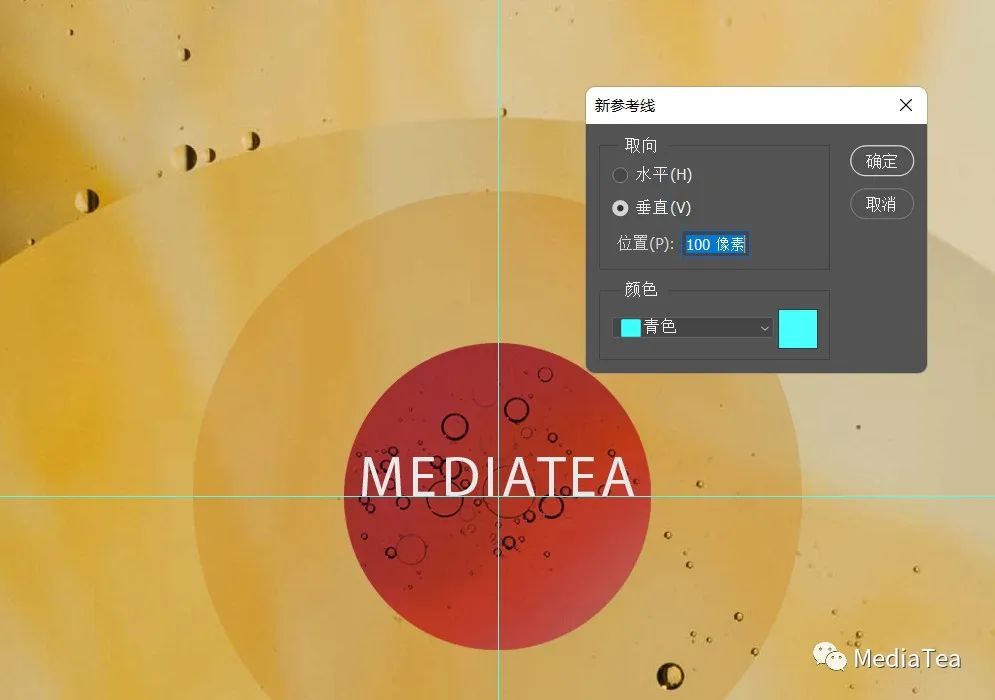
方法三:
Ps菜单:视图/参考线/通过形状新建参考线
New Guides From Shape
选中任意图层,可基于该图层内容的主要轮廓新建参考线。
方法四:
Ps菜单:视图/参考线/新建参考线版面
New Guide Layout
快速创建多条依照版式设置的参考线。

提示:
自 Ps 23.4 版本(2022年6月),所有参考线相关的对话框中都新增了自定义参考线颜色的选项。
编辑参考线
Edit Guides
移动参考线
选择移动工具,或按住 Ctrl/Cmd 键以启动移动工具,将指针放置在参考线上变为双箭头时,即可移动。
同样,移动的同时按住 Shift 键可对齐标尺刻度或网格,按住 Alt/Opt 键可改变参考线的方向。
选择参考线
当鼠标指针在参考线上变为双箭头时单击,即可选择一条参考线。
按住 Alt/Opt + Shift 键点击,则可选择多条参考线。
可在选定的参考线上右击,以选择相应的操作。

按住 Alt/Opt + Shift 键的同时还可对选定的参考线进行移动或双击以编辑选项等操作。
编辑所选参考线
可以通过对话框选项来改变参考线的取向 Orientation、位置 Position及颜色 Color。
Ps菜单:视图/参考线/编辑所选参考线
Edit Selected Guides
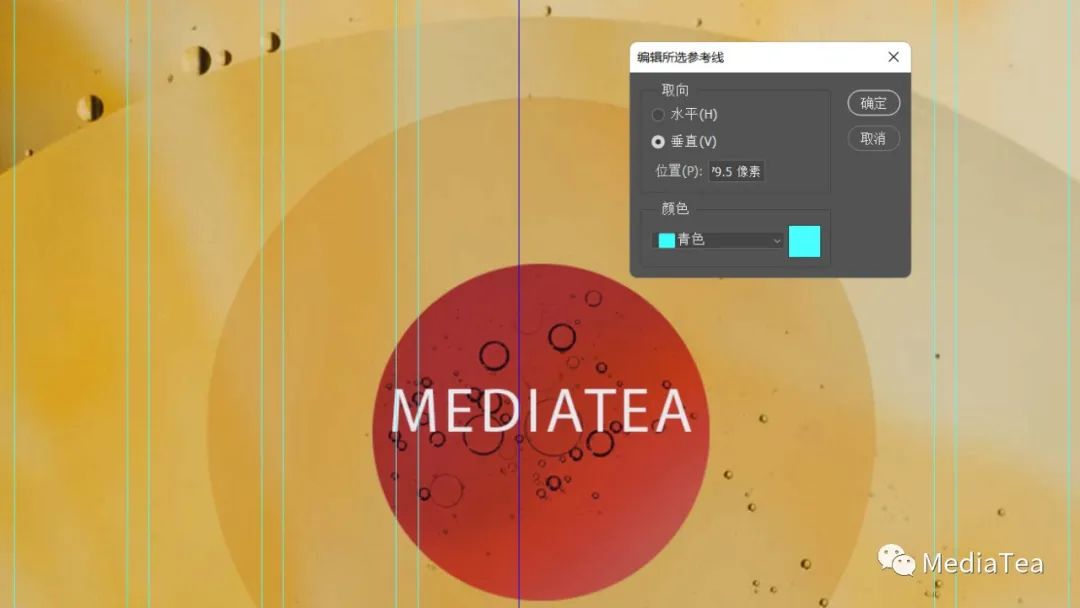
或在右键菜单中选择。
移去参考线
移去一条参考线,将此参考线直接拖回标尺即可。
移去所选参考线,可使用Ps菜单:视图/参考线/清除所选参考线 Clear Selected Guides,或在右键菜单中选择,或者按 Delete 键进行删除。
移去全部参考线,可使用Ps菜单:视图/参考线/清除参考线Clear Guides,或在右键菜单中选择。
锁定参考线
锁定参考线后,所有的参考线不可再被编辑,包括选择、移动等。
Ps菜单:视图/参考线/锁定参考线
Lock Guides
快捷键:Ctrl/Cmd + Alt/Opt + ;
再次执行同一命令可解锁。
显示/隐藏参考线
可临时隐藏或重新显示参考线。
Ps菜单:视图/显示/参考线
Guides
快捷键:Ctrl/Cmd + ;
或者使用:Ctrl/Cmd + H
参考线首选项
Preferences
可在“首选项/参考线、网格和切片”中设置参考线的默认颜色和样式。
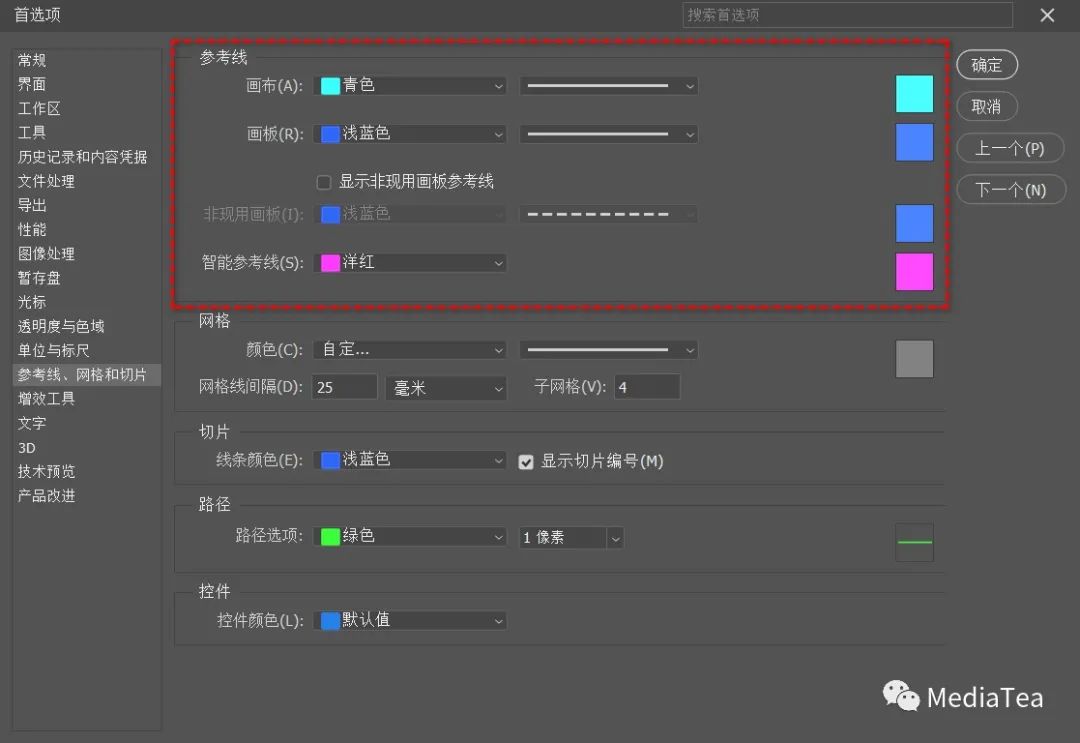
在参考线上双击,也可直接打开“首选项”。
智能参考线
Smart Guides
智能参考线是 Ps 根据使用场景自动显示的,默认为洋红色的线条,用于提示对齐、距离等信息。
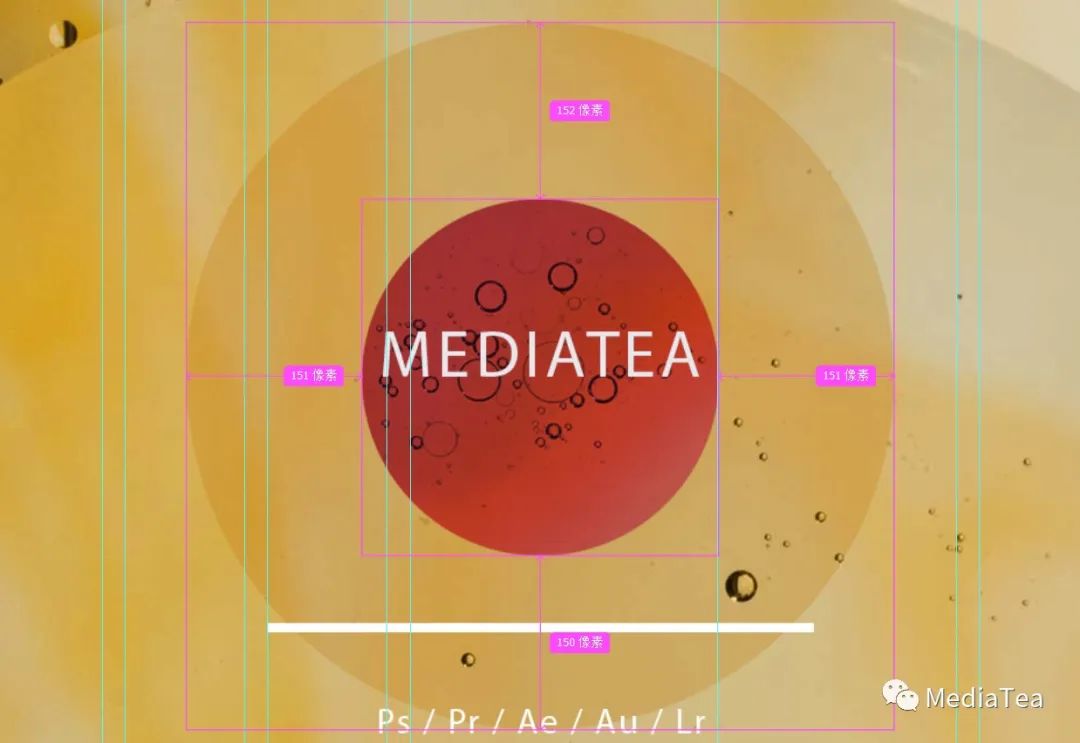
复制或移动对象时,会显示测量参考线,以直观呈现与所选对象和直接相邻对象之间的间距相匹配的其它对象之间的间距。
按住 Ctrl/Cmd 键分别在两个图层上悬停鼠标,会显示出它们之间的测量参考线。此时若结合光标键移动图层会非常直观方便。

“有钱的捧个钱场,好看的点下在看”







 本文详细介绍了Photoshop中参考线Guides和标尺Rulers的使用方法,包括如何创建、编辑、移动、删除和锁定参考线,以及设置参考线颜色和单位。此外,还讲解了智能参考线SmartGuides的功能,帮助用户更精确地定位和对齐图像元素。通过了解这些工具,可以提升图像编辑的精准度和效率。
本文详细介绍了Photoshop中参考线Guides和标尺Rulers的使用方法,包括如何创建、编辑、移动、删除和锁定参考线,以及设置参考线颜色和单位。此外,还讲解了智能参考线SmartGuides的功能,帮助用户更精确地定位和对齐图像元素。通过了解这些工具,可以提升图像编辑的精准度和效率。

















 被折叠的 条评论
为什么被折叠?
被折叠的 条评论
为什么被折叠?








